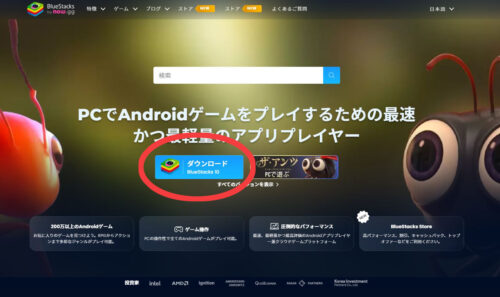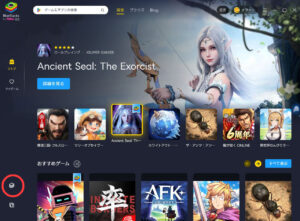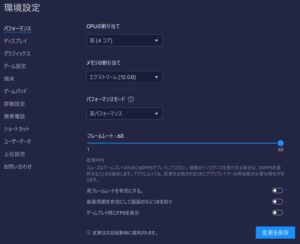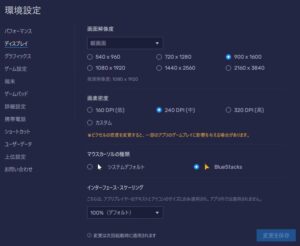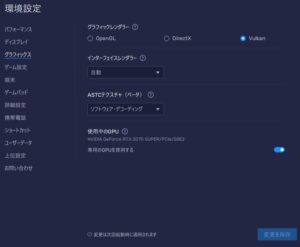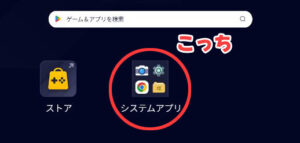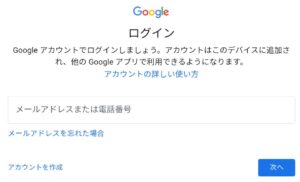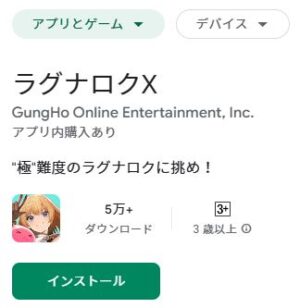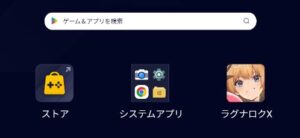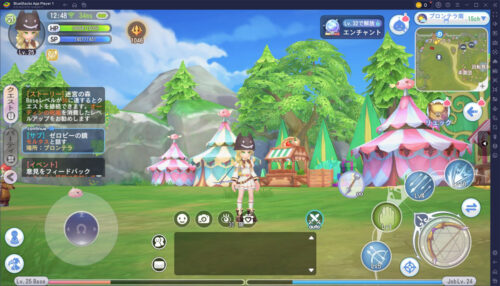ついに本日(2024/11/19 10:00~)、ガンホーから『ラグナロクX』が配信開始されます!
元々「Ragnarok X: Next Generation」は2020年にリリースされたスマホ版ROです。
香港・台湾・マカオで配信されているので、中国語ができる方は攻略サイトが充実しているでしょうね♪
※タイトルは「RO仙境傳說:新世代的誕生」

本家ROとラグマスは結構やりこんだから、ラグナロクXも楽しみだにゃ!
ROのBGMはずっと聞いていられるのにゃ~
ラグナロクXをPCで遊ぶ方法
エミュレータという、PCにスマホの機能を使えるようにする無料ソフトを利用します。
ラグマスでもそうでしたが、ROは割と複アカウントのソロPTが流行っています。
PCでやるのが普通みたいな空気さえあるので、今作もエミュレ―タ利用は問題無いと思います。
(私もラグマスは6垢使ってやりこんでましたが、エミュ利用者がBANされる気配すらなかったので)
おすすめのスマホエミュレータ
昔は「LDPlayer」のマクロレコード機能が便利すぎて愛用していましたが、対応アプリが少なくて最近は「BlueStacks」を主に使っています。
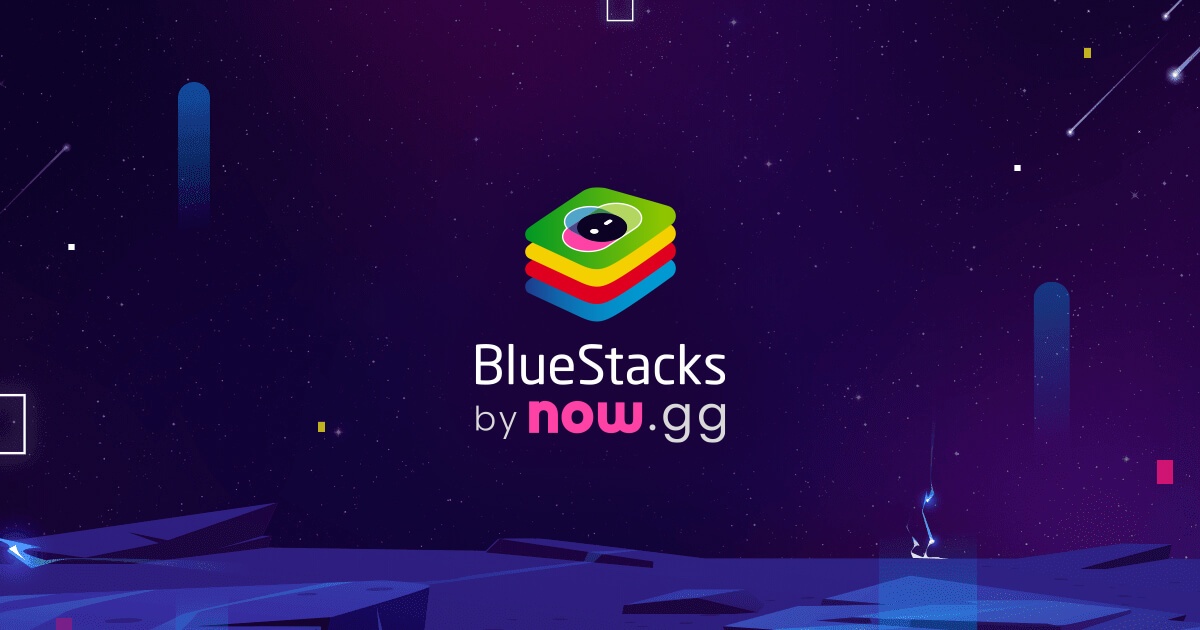
この記事では「BlueStacks」メインで進めます。
BlueStacksをダウンロード&インストール
BlueStacksの公式サイト(日本語)からダウンロードして、インストールするだけ。
最後に、赤丸部分をクリックすればスマホエミュレータ―が起動します。
BIOSを少し弄る必要があるので、再起動してF2かDELキーを押しっぱなしにしましょう。
私が読んでてわかりやすかったサイトを紹介するので、スマホで開いて参考にしてみてください。
こちらは公式が詳しく解説してくれています。
BlueStacksの初期設定
スマホエミュレータを起動したら、まずは初期設定を行います。
使っているPCによってグラフィックなどの負荷設定が変わるので、自分のPCに合わせてサクサク動く程度に調整しましょう。
※私のPCでの例
『ラグナロクX』をインストール
GooglePlayStoreを起動します。
アカウントを作成するか、Androidスマホで使っているアカウントでログインします。
『ラグナロクX』と検索してインストールするだけ!
準備完了です。
『ラグナロクX』をPCでプレイ
初回データのダウンロードが結構あるので、早めに起動しておきましょう!

のりこめにゃ~~
『ラグナロクX』操作方法
何も設定をいじらなくても、操作キーが設定されていました!
最初から最適化されてるなんてすごい。
『W,A,S,D』で移動
『マウスドラッグ』で視点移動
『スペースキー』で通常攻撃
『1キー』で1番目スキル使用
『2キー』で2番目スキル使用
『3キー』で3番目スキル使用
『4キー』で4番目スキル使用
『TABキー』でスキル切り替え
『F1~F5キー』でクイックアイテム使用
『Zキー』で乗り物に乗る
『Xキー』で座る
などなどです。

最初の1時間くらいは、よくあるスマホMMOのチュートリアルクエスト自動移動をポチポチするだけだから結構つらいにゃ。
懐かしのBGMとSEを聞きながらまったりやるのにゃ~